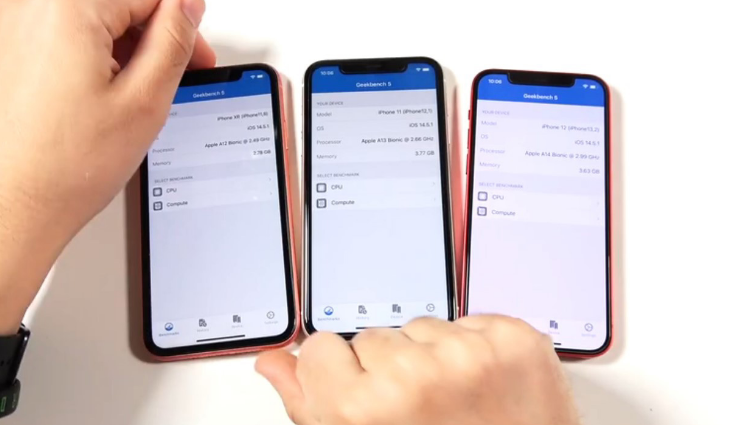如何在Windows PC上使用iCloud密码
 2022-11-08 17:22:53
2022-11-08 17:22:53 如何在Windows PC上使用iCloud密码,当你的苹果手机,iPad平板,Mac笔记本等苹果设备坏了之后是不是首先想到的就是去苹果官方维修店维修呢?但对于小部分动手能力强的朋友来说,就坏一个小零件就要找官方维修店大可不必,如何在Windows PC上使用iCloud密码,况且苹果维修店的维修费太高了,还不如自己动手修呢!可是往往有这种想法的人最终还是会找到官方维修店,因为你很难买到苹果的正品零件.下面跟随果邦阁的小编来仔细的阅读一下下面的文章,希望对你有所帮助.
如何在Windows PC上使用iCloud密码 如何在Windows PC上使用iCloud password要想利用I cloud password,需要有最新版本的I cloud for Windows(12.0版或更高版本)。如果你的电脑运行的是Windows 10或更高版本,你可以从微软商店下载。另外,你需要在电脑上安装谷歌Chrome,因为iCloud密码扩展目前只有Chrome才有。现在,我们来看看你需要做什么:
安装完成后,在电脑上启动iCloud桌面应用,用你的Apple账号登录。进入应用程序的主菜单后,您将能够看到密码功能。如果你没有安装Chrome,它将显示为灰色。安装Chrome后,您将能够选中该框并单击“应用”。不过iCloud应用会提示你安装Chrome的iCloud密码扩展。点击“下载”从Chrome网络应用商店安装扩展。
安装扩展后,您会在iCloud应用程序中的密码旁边看到一个新的“批准”选项。单击它开始设置。
您将被提示输入您的Apple

您将在iPhone、iPad或Mac上收到批准请求。选择“批准”后,您将看到一个验证码。你需要在iCloud应用中输入这个6位验证码,然后点击继续继续。
现在,您终于可以在没有任何其他提示的情况下选中密码旁边的框了。单击应用保存更改。
现在,启动Chrome,点击地址栏旁边的iCloud密码扩展器图标以及其他扩展,如下图。系统将提示您再次输入验证码。Windows的iCloud应用程序现在会在屏幕的右下角显示您需要输入的验证码。
就是这样。输入代码后,将启用扩展,您将能够访问保存的密码并在登录字段中使用它们。
每当您使用保存的密码访问网站的登录页面时,该扩展都会在登录时提示您“选择要使用的保存的密码”。如果您没有收到此特定提示,请点按iCloud图标。如果您选取从不存储您使用其他Apple设备访问过








 苹果维修预约
苹果维修预约